Как посмотреть скорость интернета в Windows 7

Всем привет! На сегодняшний день существует огромное количество различных онлайн-сервисов, при помощи которых вы сможете проверить реальную скорость интернета на компьютере. Они будут очень и очень полезны в случае, если вы считаете, что реальная скорость подключения не соответствует заявленной провайдером, ну или же просто хотите узнать, сколько времени придётся потратить на загрузку того или иного фильма или игры.
Содержание
Проверяем скорость подключения к интернету на Windows 7
NetWorx
Speedtest.net
Voiptest.org
Speedof.me
2ip.ru
Заключение
Проверяем скорость подключения к интернету на Windows 7
Итак, в рамках данного материала мы рассмотрим 5 онлайн-сервисов, при помощи которых можно узнать реальную скорость подключения к интернету. Подобного рода решений на просторах интернета достаточно много, однако мы рассмотрим самые популярные из доступных.
NetWorx
NetWorx – это простенькая, но тем не менее функциональная программа, при помощи которой можно собирать статистику расхода трафика.
Разумеется, инструменты для определения скорости интернета здесь также присутствуют. Приложение распространяется платно с возможностью месячной апробации.
1) После того, как вы установите программу, вам потребуется выполнить настройку, которая состоит из трёх этапов. В первую очередь выберите язык программы, и после этого нажмите «Вперёд».
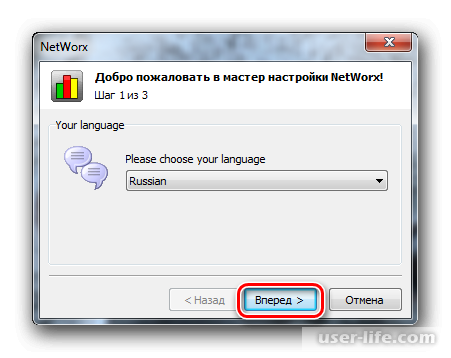
2) После укажите подключение, которое хотите проверять и опять нажмите на кнопку «Вперед».
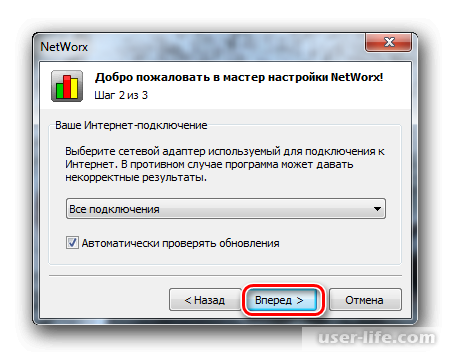
3) Последний этап – это завершение конфигурации. Здесь единственное, что от вас требуется - это нажать на кнопку «Готово».
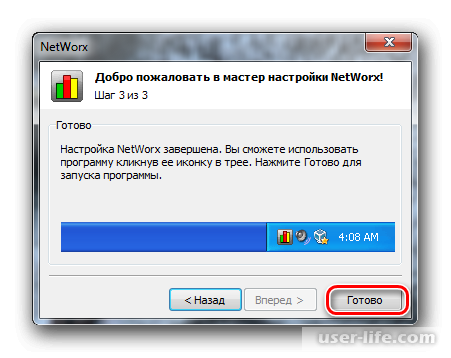
Как вы можете заметить, после этого в правом углу панели задач появится пиктограмма приложения.
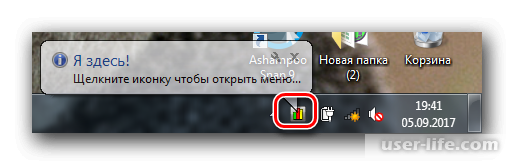
4) Кликните по ней и выберите пункт «Измерение скорости».
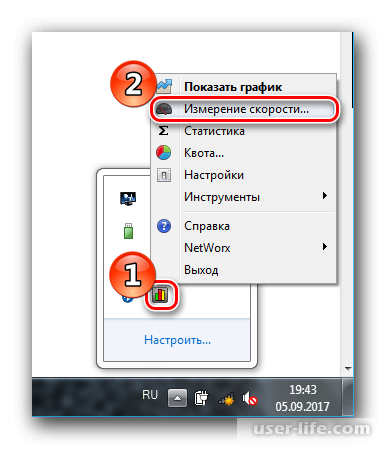
5) После этого запустится одноимённый раздел. Для того, чтобы перейти к измерению скорости, кликните по кнопке в виде зелёной стрелочки.
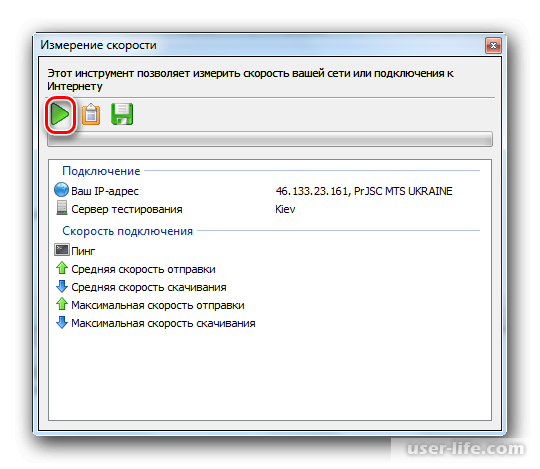
6) Далее приложение отобразит ваш пинг, а также среднюю и максимальную скорость импорта и экспорта данных соответственно.
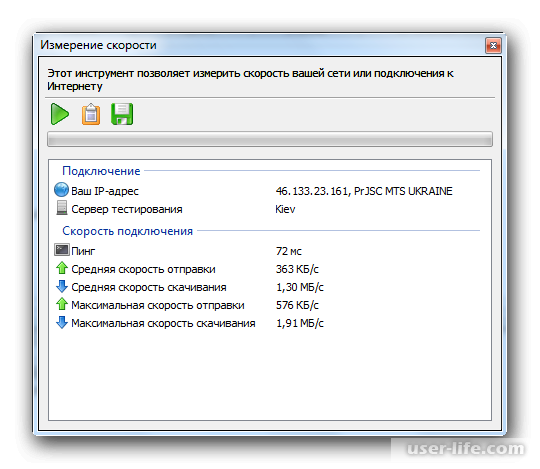
Скорость будет указана в мегабайтах, поэтому вам следует это учитывать.
Speedtest.net
Speedtest.net – это самый известный онлайн-сервис, на котором присутствует инструментарий для проверки скорости подключения к интернету.
Пользоваться подобного рода онлайн-сервисами максимально просто – вам нужно лишь нажать кнопку (как правило, она располагается в центре экрана и вообще достаточно крупная), и ожидать, пока проверка не завершится.
В случае с данным сервисом на этой кнопке написано «Begin test» («Начать проверку»). Для того, чтобы получить максимально правдивую информацию, укажите сервер, который находится ближе всего к вам.
После начала подождите несколько минут, и вам отобразятся все возможные сведения – это задержка, скорость загрузки и скорость выгрузки соответственно.
В описании своих тарифов провайдеры обычно прописывают скорость загрузки («Download speed»). Собственно, именно скорость загрузки нам и нужна, поскольку именно она влияет на скорсоть скачивания фильмов, игр и тому подобного.
Voiptest.org
И ещё один онлайн-сервис, который достаточно удобный и приятный в плане интерфейса. Также здесь полостью отсутствует реклама, из-за пользоваться им может быть намного удобнее.
Кликните по приведённой ниже ссылке и для начала проверки скорости интернета нажмите кнопку «Start».
Окно с результатами тут выглядит таким образом.
Speedof.me
Особенностью данного онлайн-сервиса можно назвать работу на алгоритме HTML5. Если гоорить проще, это значит, что вам не потребуется инсталлировать «Java Runtime Environment» или «Adobe Flash Player» для работы с ним. Также его достаточно удобно использовать на телефонах или планшетных компьютерах.
Для того, чтобы запустить проверку кликните по клавише «Start test».
Окно с результатами выглядит следующим образом.
2ip.ru
На данном сайте присутствует огромное количество разнообразного инструментария, который, так или иначе, связан с интернетом. В числе доступных инструментов имеется возможность проверки скорости интернета.
1) Для запуска проверки скорости интернета переключитесь во вкладку «Тесты» и выберите там тест «Скорость интернет соединения».
2) Далее укажите сервер, который находится к вам ближе всего и кликните по клавише «Тестировать».
3) Спустя пару минут на экране отобразятся результаты проверки.
Читайте также:
Как увеличить скорость интернета
Как проверить скорость интернета
Заключение
Итак, как вы видите, проверить скорость интернета на компьютере достаточно просто. Надеемся, что данная статья смогла помочь вам. Всем мир!
Рейтинг:
(голосов:1)
Предыдущая статья: Как перенести СМС сообщения с Айфона на Айфон
Следующая статья: Программы для скрытия папок и файлов
Следующая статья: Программы для скрытия папок и файлов
Не пропустите похожие инструкции:
Комментариев пока еще нет. Вы можете стать первым!
Популярное
Авторизация






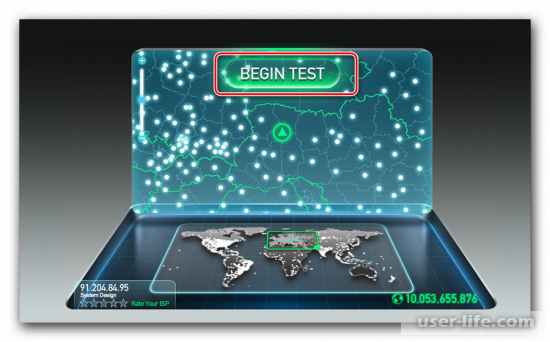
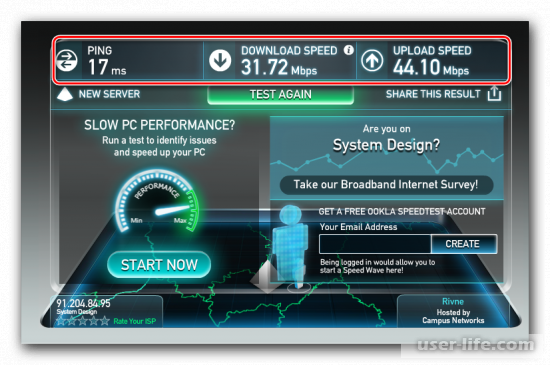
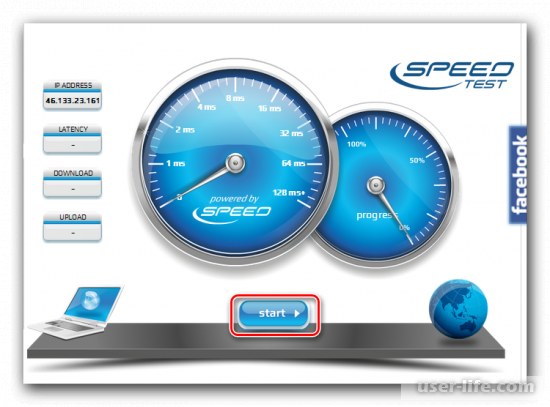
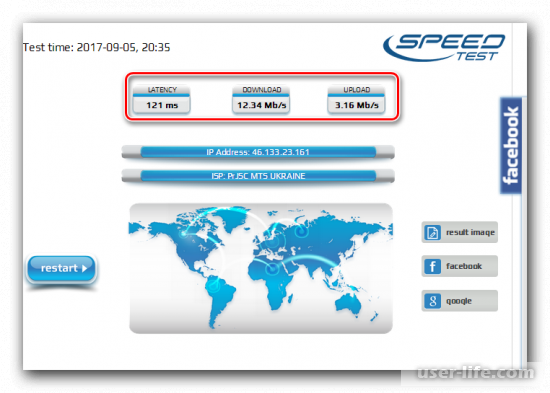
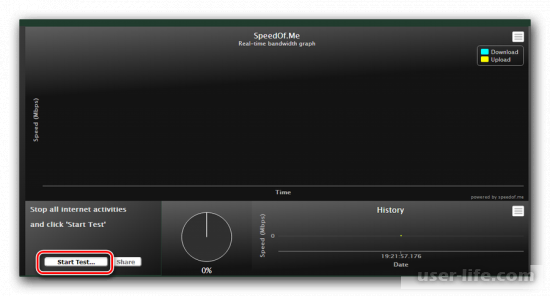
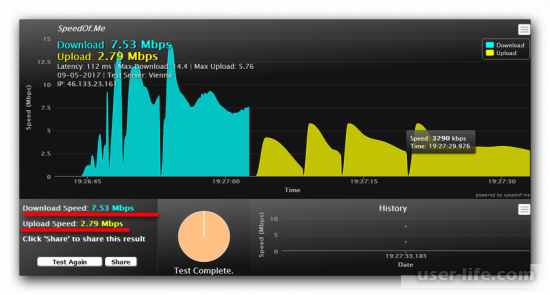
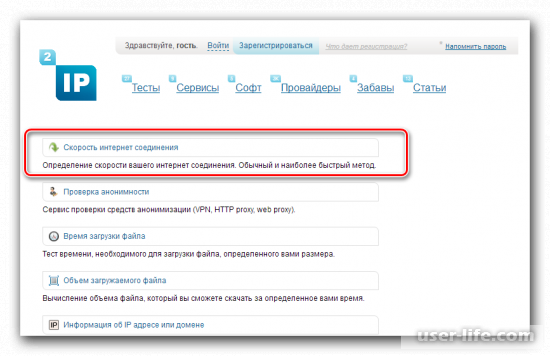
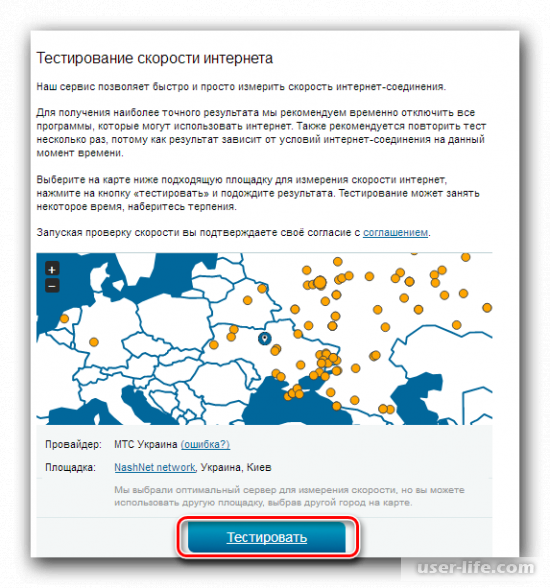
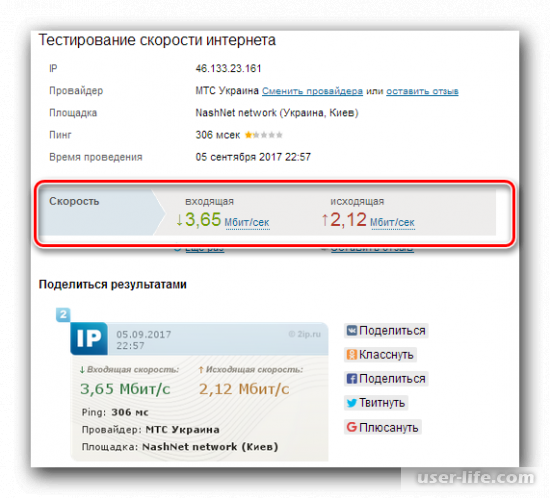
















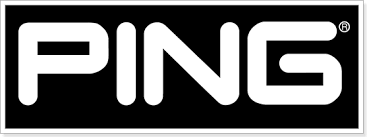











Добавить комментарий!